جرب هذه الحلول إذا واجهت NET HELPMSG 2185
- يمكن أن يحدث خطأ NET HELPMSG 2185 نتيجة لسببين.
- يمكن أن تتسبب المشكلات المتعلقة بخدمة BITS في حدوث مشكلات أثناء التحديثات ، مما يؤدي إلى حدوث أخطاء.
- يمكن أن تؤدي إعادة تشغيل عملية Windows Update إلى إصلاح خطأ NET HELPMSG 2185.
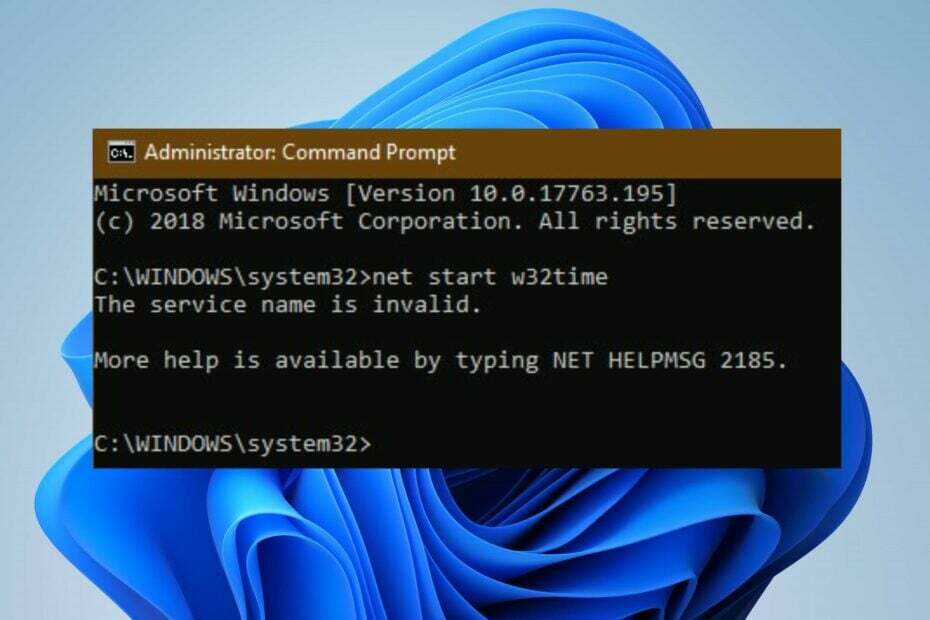
Xالتثبيت عن طريق النقر فوق ملف التنزيل
سيقوم هذا البرنامج بإصلاح أخطاء الكمبيوتر الشائعة ، ويحميك من فقدان الملفات ، والبرامج الضارة ، وفشل الأجهزة ، وتحسين جهاز الكمبيوتر الخاص بك لتحقيق أقصى أداء. إصلاح مشكلات الكمبيوتر وإزالة الفيروسات الآن في 3 خطوات سهلة:
- قم بتنزيل Restoro PC Repair Tool التي تأتي مع التقنيات الحاصلة على براءة اختراع (براءة اختراع متاحة هنا).
- انقر ابدأ المسح للعثور على مشكلات Windows التي قد تتسبب في حدوث مشكلات بجهاز الكمبيوتر.
- انقر إصلاح الكل لإصلاح المشكلات التي تؤثر على أمان الكمبيوتر وأدائه.
- تم تنزيل Restoro بواسطة 0 القراء هذا الشهر.
قد يواجه تشغيل بعض الخدمات على Windows مشكلات ويطالب بالعديد من رموز الخطأ. رموز الخطأ مثل NET HELPMSG 2185 هي أخطاء يمكن أن تظهر لأسباب عديدة. وبالمثل ، فإن
خطأ NET HELPMSG 2182 يمكن أن يحدث على Windows بسبب أنشطة خدمة BITS.ماذا يعني NET HELPMSG 2185 يعني؟
يقوم الأمر NET HELPMSG على Windows بفك تشفير رسائل الخطأ. اعتمادًا على مطالبة خدمة Windows ، يمكن أن تنسب إلى العديد من الرموز ، مثل NET HELPMSG 2191و 3534 و 3523.
ومع ذلك ، تشير رسالة خطأ NET HELPMSG 2185 على Windows إلى وجود مشكلة في خدمة Windows. يرتبط بشكل أساسي بـ مشاكل تحديث الويندوز ويمكن أن تحدث في حالات مختلفة.
علاوة على ذلك ، فإن الخطأ شائع في كل إصدار من Windows بدءًا من Windows XP إلى Windows 11. تظهر رسالة الخطأ الكاملة حيث يتوفر المزيد من المساعدة عن طريق كتابة NET HELPMSG 2185. اسم الخدمة غير صالح.
وبالتالي ، لن يتمكن المستخدمون من الحصول على تطبيقات أو تحديثات Windows عند ظهور خطأ NET HELPMSG 2185.
ما الذي يسبب NET HELPMSG 2185؟
يمكن لمستخدمي Windows مواجهة خطأ NET HELPMSG 2185 في حالات مختلفة ، ويمكن أن يكون ذلك بسبب العديد من المشكلات. ومع ذلك ، فإن بعض الأسباب الشائعة للخطأ هي:
- مشاكل مع خدمة Windows Update - عندما لا تعمل BITS (خدمة النقل الذكي في الخلفية) التي تساعد تنزيلات التحديث من خوادم Microsoft ، فسيؤدي ذلك إلى حدوث خطأ NET HELPMSG 2185.
- ملفات النظام التالفة - قد تتسبب ملفات النظام التالفة على جهاز الكمبيوتر الخاص بك في حدوث خدمة Windows Update لا تعمل، مما أدى إلى حدوث أخطاء. إنه يعيق أنشطة الخدمات التي تعمل على جهاز الكمبيوتر الخاص بك.
يجب على القراء ملاحظة أن الأسباب قد تختلف في مواقف مختلفة. ومع ذلك ، يمكنك اتباع الحلول أدناه لإصلاح الخطأ.
كيف يمكنني إصلاح NET HELPMSG 2185؟
قبل الشروع في أي استكشاف متقدم لاستكشاف الأخطاء وإصلاحها للخطأ ، انتقل إلى الفحوصات الأولية أدناه:
- تأكد من الاتصال باتصال شبكة ثابت وسريع.
- قم بإيقاف تشغيل تطبيقات الخلفية على حاسوبك.
- أعد تشغيل Windows في الوضع الآمن وتحقق من استمرار الخطأ.
نصيحة الخبراء:
برعاية
يصعب معالجة بعض مشكلات الكمبيوتر ، خاصةً عندما يتعلق الأمر بالمستودعات التالفة أو ملفات Windows المفقودة. إذا كنت تواجه مشكلات في إصلاح خطأ ما ، فقد يكون نظامك معطلاً جزئيًا.
نوصي بتثبيت Restoro ، وهي أداة ستقوم بفحص جهازك وتحديد الخطأ.
انقر هنا للتنزيل وبدء الإصلاح.
إذا لم تتمكن من إصلاح الخطأ ، فتابع باستخدام الحلول المقدمة أدناه:
1. قم بتشغيل مستكشف أخطاء Windows Update ومصلحها
- يضعط شبابيك + أنا مفتاح لفتح إعدادات برنامج.
- انقر نظام واختر استكشاف الاخطاء.
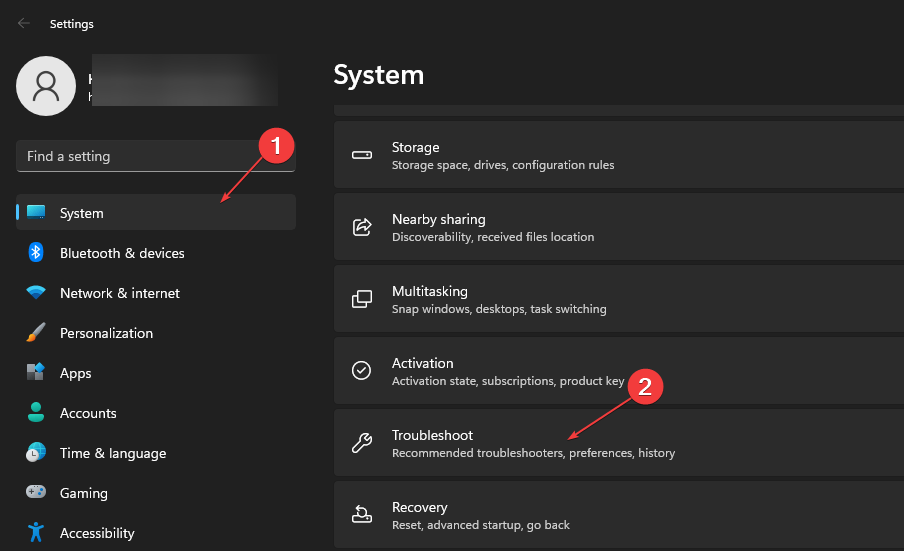
- انقر مستكشفات الأخطاء ومصلحها الأخرى.
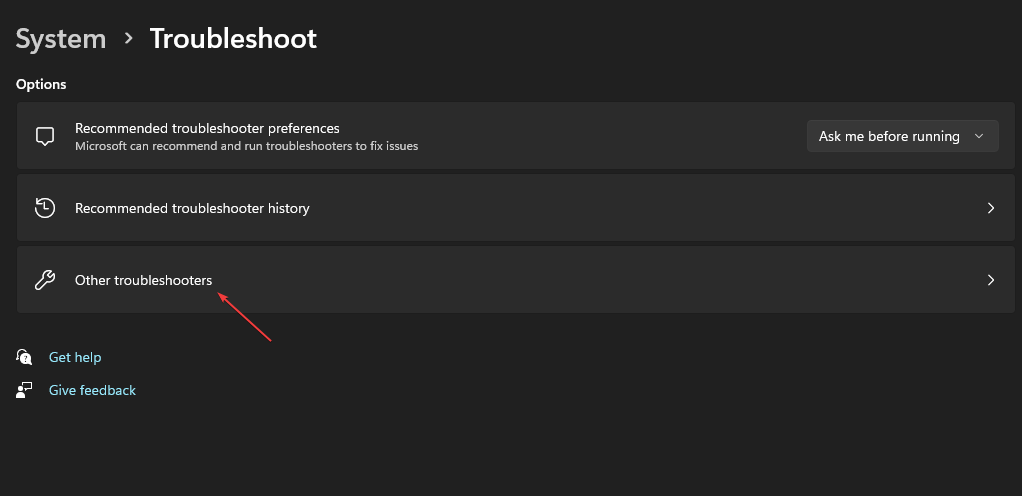
- يختار تحديث ويندوز وانقر يجري لبدء مستكشف أخطاء Windows Update ومصلحها.
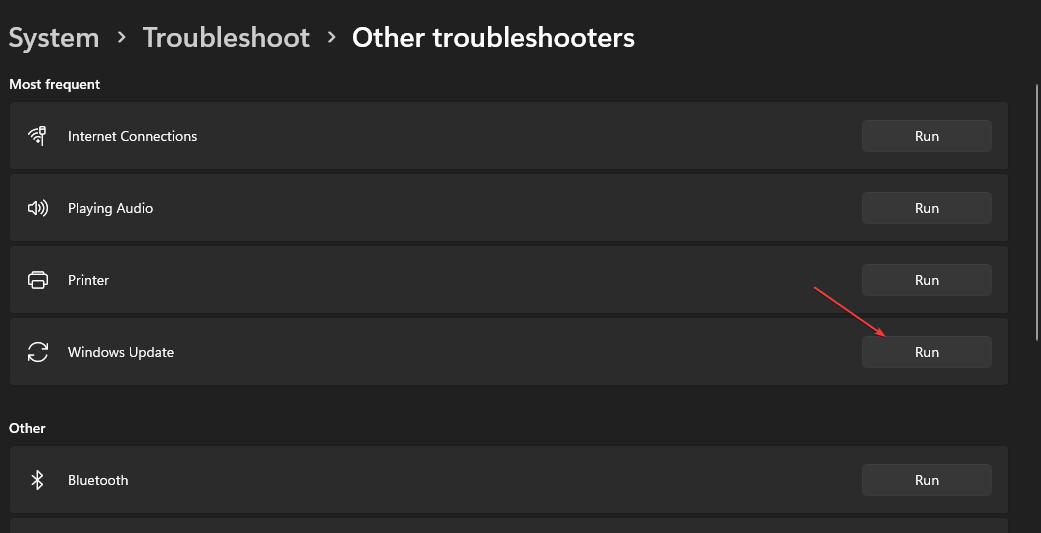
اتبع التعليمات التي تظهر على الشاشة لإكمال عملية استكشاف الأخطاء وإصلاحها.
سيساعدك مستكشف الأخطاء ومصلحها في اكتشاف المشكلات التي تطالبك بـ خطأ في تحديث Windows على جهاز الكمبيوتر الخاص بك.
يمكنك التحقق من كيفية استخدام ملف مستكشف أخطاء Windows Update ومصلحها في نظام التشغيل Windows 10/11 إذا كانت لديك مشكلات في الخطوات المذكورة أعلاه.
- كيفية إعادة تعيين GPU الخاص بك بسرعة باستخدام مفتاح الاختصار / مفتاح التشغيل السريع
- دمج محرك الأقراص C و D في نظام التشغيل Windows 11: كيفية القيام بذلك في 3 خطوات
- كيفية استرداد الملاحظات الملصقة المحذوفة على نظام التشغيل Windows 11
2. قم بتشغيل مستكشف أخطاء BITS ومصلحها (خدمة النقل الذكي في الخلفية)
- انقر بزر الماوس الأيسر فوق ملف يبدأ زر ، اكتب لوحة التحكم في مربع النص ، وحدد ملف نعم زر.
- انقر فوق استكشاف الأخطاء وإصلاحها.
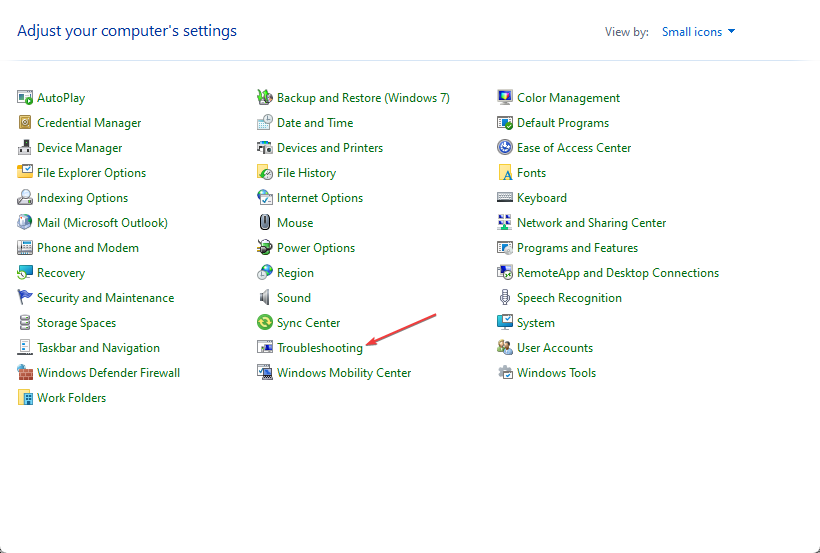
- يوسع الأجهزة والصوت.
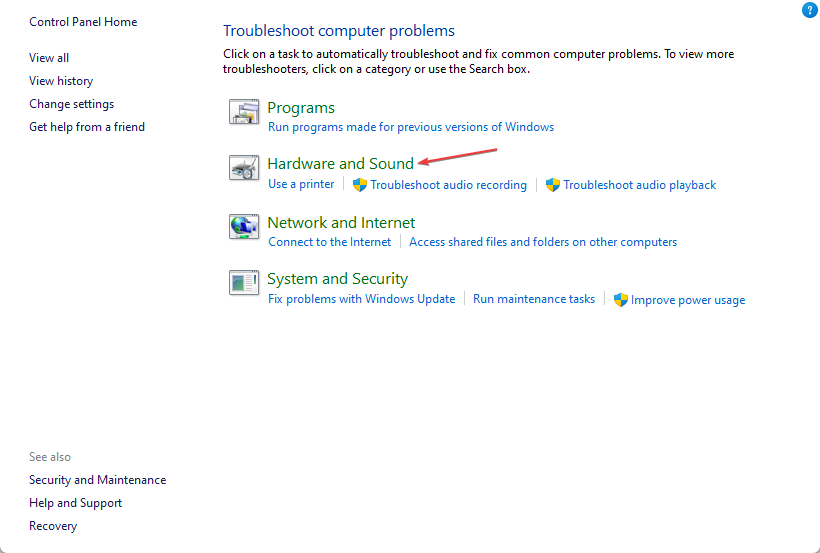
- انقر فوق خدمة النقل الذكي في الخلفية لتشغيل مستكشف الأخطاء ومصلحها.

- انقر متقدم لتحديد ال قم بتطبيق الإصلاحات تلقائيًا الخيار ، ثم اضغط على التالي زر.

- ثم أغلق مستكشف الأخطاء ومصلحها بعد اكتمال العملية أو قم بتطبيق الإصلاح.
سيؤدي تشغيل مستكشف أخطاء خدمة النقل الذكي في الخلفية ومصلحها إلى إصلاح مشكلات BITS التي تؤثر على خدمة Windows وإصلاح الأخطاء.
3. أعد تشغيل عملية Windows Update
- يضعط شبابيك + ر مفاتيح لمطالبة يجري مربع الحوار ، اكتب كمد، ثم اضغط على كنترول + يحول + يدخل لإطلاق موجه الأمر.
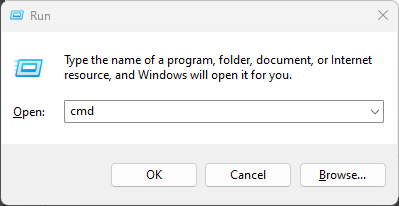
- أدخل ما يلي على التوالي واضغط يدخل بعد كل توقف خدمات تحديث الويندوز:
توقف صافي wuauservصافي توقف cryptSvcبت توقف صافيصافي توقف msiserver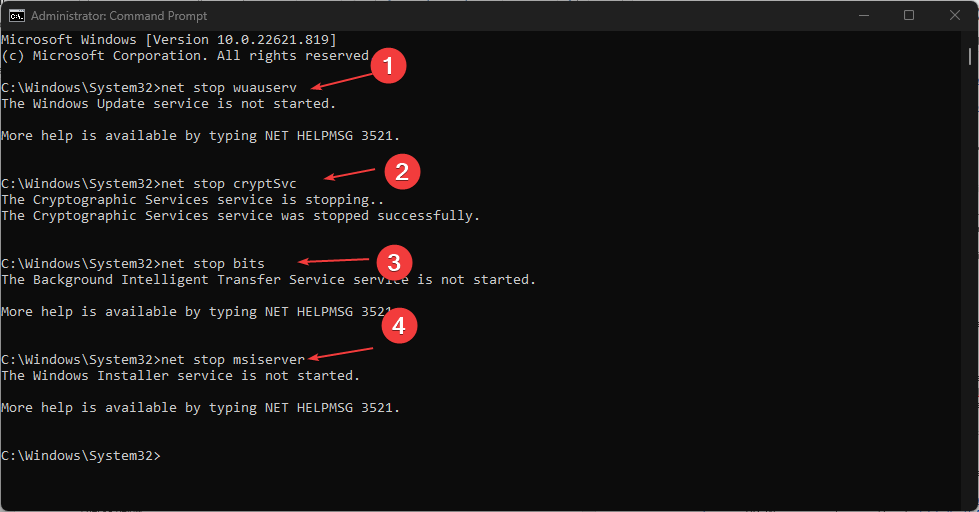
- أدخل الأمر أدناه إلى إعادة تسمية اله توزيع البرمجيات و اضغط يدخل:
C: \ Windows \ SoftwareDistribution SoftwareDistribution.old - اكتب الأمر أدناه واضغط يدخل:
ren C: \ Windows \ System32 \ catroot2 Catroot2.old - قم بتشغيل الأمر أدناه لتمكين الخدمات المعطلة السابقة:
بداية net wuauservبدء صافي cryptSvcبتات البداية الصافيةبداية net msiserver
- أعد تشغيل الكمبيوتر وتحقق من استمرار المشكلة.
إعادة تشغيل خدمة Windows Update يمكنه إصلاح المشاكل والملفات الفاسدة التي تؤثر على عملياته.
ومع ذلك ، يمكنك قراءة المزيد عنها كيفية إصلاح تسجيل خدمة Windows Update مفقود أو تالف على جهاز الكمبيوتر الخاص بك.
نوصيك بقراءة كيفية ذلك احذف مجلد توزيع البرامج على جهاز الكمبيوتر الخاص بك إذا لم تنجح إعادة التسمية.
لا تتردد في استخدام قسم التعليقات إذا كان لديك المزيد من الاستفسارات. أيضا ، نحن نستقبل أسئلة واقتراحات أخرى.
هل ما زلت تواجه مشكلات؟ قم بإصلاحها باستخدام هذه الأداة:
برعاية
إذا لم تحل النصائح المذكورة أعلاه مشكلتك ، فقد يواجه جهاز الكمبيوتر الخاص بك مشكلات Windows أعمق. نوصي تنزيل أداة إصلاح الكمبيوتر (مصنفة بدرجة كبيرة على TrustPilot.com) للتعامل معها بسهولة. بعد التثبيت ، ما عليك سوى النقر فوق ملف ابدأ المسح زر ثم اضغط على إصلاح الكل.
![قم بتشغيل تحديث Windows من سطر الأوامر [طريقتان مختلفتان]](/f/7dc42cb6257e70d833eab78a0620d42a.png?width=300&height=460)

